그룹 정책 편집기(gpedit.msc) 설치 방법
잡집 / / November 28, 2021
그룹 정책 편집기(gpedit.msc)를 설치하는 방법: 이 오류 'Windows가 gpedit.msc를 찾을 수 없습니다. 이름을 올바르게 입력했는지 확인한 다음 다시 시도하세요.'는 정책 편집기를 지원하지 않는 기본, 정책 스타터 또는 홈 프리미엄 설치된 Windows 버전을 사용하는 사용자가 직면합니다. 그룹 정책 편집기 기능은 Windows 10 및 Windows 8의 Professional, Enterprise 및 Ultimate 버전에서만 제공됩니다.
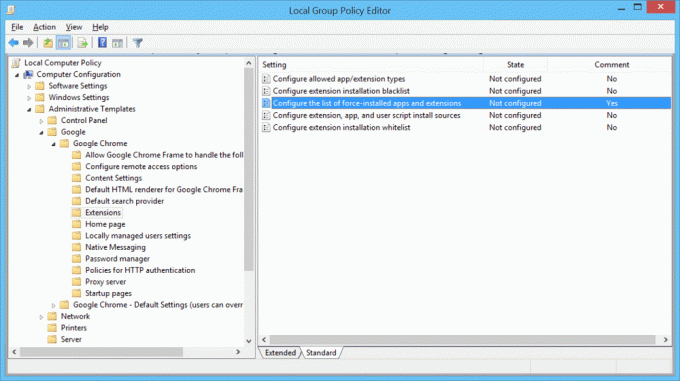
그룹 정책 편집기(gpedit.msc) 설치 방법
1) 타사 그룹 정책 편집기 설치 프로그램을 사용하여 그룹 정책 편집기 기능을 활성화하여 이 오류를 수정하는 것은 매우 간단합니다. 이 다운로드 링크.
2) 위의 링크에서 Group Policy Editor를 다운받아 Winrar나 Winzip으로 압축을 풀고 Setup.exe 파일을 더블클릭하여 정상적으로 설치한다.
3) x64 Windows를 사용하는 경우 위의 내용 외에 다음을 수행해야 합니다.
4) 이제 'SysWOW64' 폴더 위치 C:\Windows
5) 여기에서 다음 파일을 복사하십시오: GroupPolicy 폴더, GroupPolicyUsers 폴더, Gpedit.msc 파일
6) 위의 파일을 복사한 후 붙여넣기 C:\Windows\System32 폴더
7) 그게 다야 당신은 모두 끝났습니다.
"를 받고 있다면MMC에서 스냅인을 만들 수 없습니다." gpedit.msc 실행 중 오류 메시지가 표시되면 다음 단계를 확인하여 문제를 해결하세요.
1) 방금 설치한 모든 것을 제거합니다.
2. 관리자 권한으로 그룹 정책 편집기를 다시 설치하지만 “마침 버튼을 클릭하지 마십시오” (설정을 완료하지 않은 상태로 두어야 합니다).
3. 이제 스냅인 문제를 해결하려면 다음 위치에 있는 Windows 임시 폴더로 이동합니다.
C:\Windows\Temp
4. temp 폴더 안에 있는 gpedit 폴더로 이동하면 64비트 시스템용 파일과 32비트용 파일 2개를 볼 수 있습니다. 확실하지 않은 경우 어떤 유형의 시스템이 있는지 확인한 다음 Windows 버튼을 마우스 오른쪽 버튼으로 클릭하고 시스템을 클릭하면 어떤 유형의 시스템인지 알 수 있습니다. 가지다.
5. x86.bat(32비트 Windows 사용자의 경우) 또는 x64.bat(64비트 Windows 사용자의 경우)를 마우스 오른쪽 버튼으로 클릭하고 메모장으로 엽니다.
6. 메모장 파일에는 다음을 포함하는 총 6개의 문자열 행이 있습니다.
%사용자 이름%:f
7. 따라서 해당 줄을 편집하고 %username%:f를 다음으로 교체하십시오. "%username%":f(따옴표 포함)
8. 파일을 저장하고 .bat 파일을 오른쪽 클릭 - 관리자 권한으로 실행하여 실행합니다.
당신을 위해 추천 된:
- Windows 10으로 업그레이드한 후 WiFi가 작동하지 않는 문제 수정
- Windows 10이 누락된 BOOTMGR을 수정하는 방법
- Google 크롬이 작동하지 않는 오류를 수정하는 방법
- 소프트웨어를 사용하지 않고 Windows 10 제품 키 찾기
그게 다야. gpedit.msc가 작동합니다. 그룹 정책 편집기(gpedit.msc) 설치 방법 및 수정 방법을 성공적으로 배웠습니다. MMC에서 스냅인을 만들 수 없습니다.오류가 있지만 이 게시물과 관련하여 여전히 질문이 있는 경우 댓글 섹션에서 자유롭게 질문하세요.



